
时间:2021-08-17 03:26:38 来源:www.win10xitong.com 作者:win10
win10作为当前主流的操作系统,使用者非常的多,所以也会发现各种问题,像Win10系统下ahci模式无法启动的问题就是其中一个。如果对于老鸟来说就很简单就可以处理,但是对于新手处理Win10系统下ahci模式无法启动的问题就很难,那有没有办法可以解决Win10系统下ahci模式无法启动的问题呢?其实方法很简单,按照这个步骤去处理就行了:1、我们启动电脑,注意,电脑启动到Windows界面,要立即重启,重复此操作三次以上,直到进入修复界面。2、然后我们打开“启动设置”。(依次打开“高级选项→疑难解答→高级选项→启动设置”)即可很容易的处理好了。如果看得不是很懂,没关系,下面我们再一起来彻底学习一下Win10系统下ahci模式无法启动的具体解决方式。
小编推荐下载:win10纯净版
win10ahci模式无法启动怎么办
1.我们启动电脑。注意,如果电脑启动到Windows界面,要立即重启。重复此操作三次以上,直到进入维修界面。
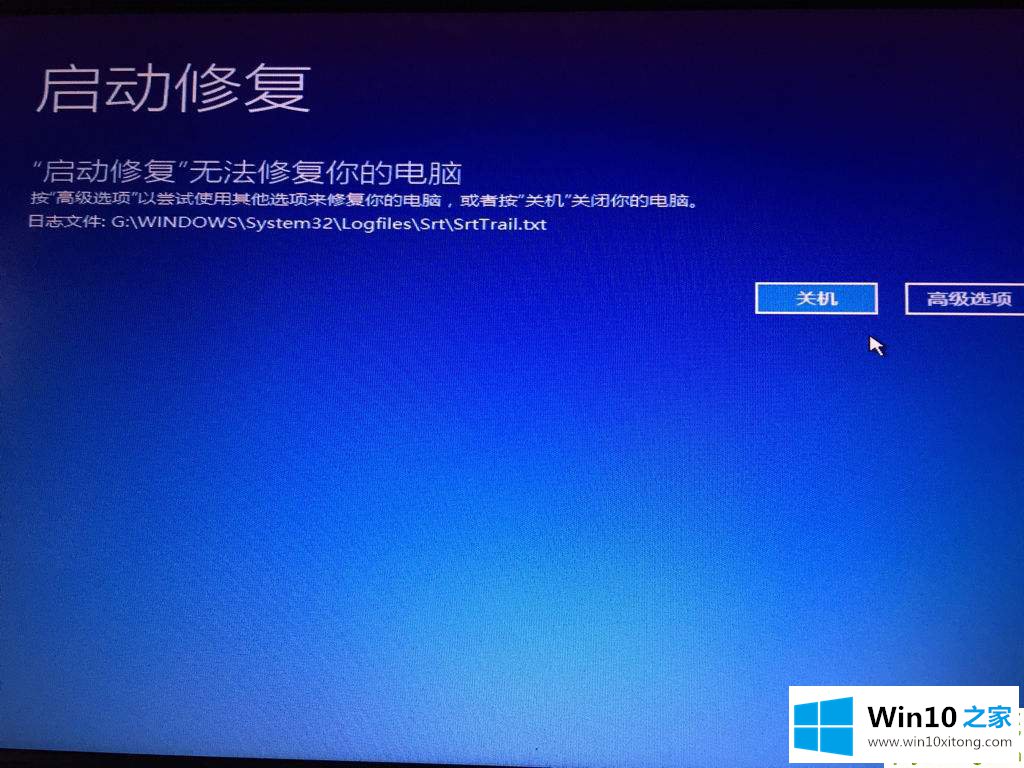
2.然后我们打开“启动设置”。(打开“高级选项故障排除高级选项启动设置”)
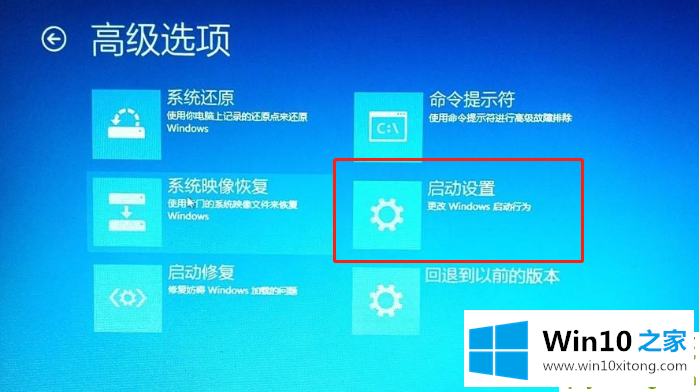
3.按数字5进入网络连接安全模式。
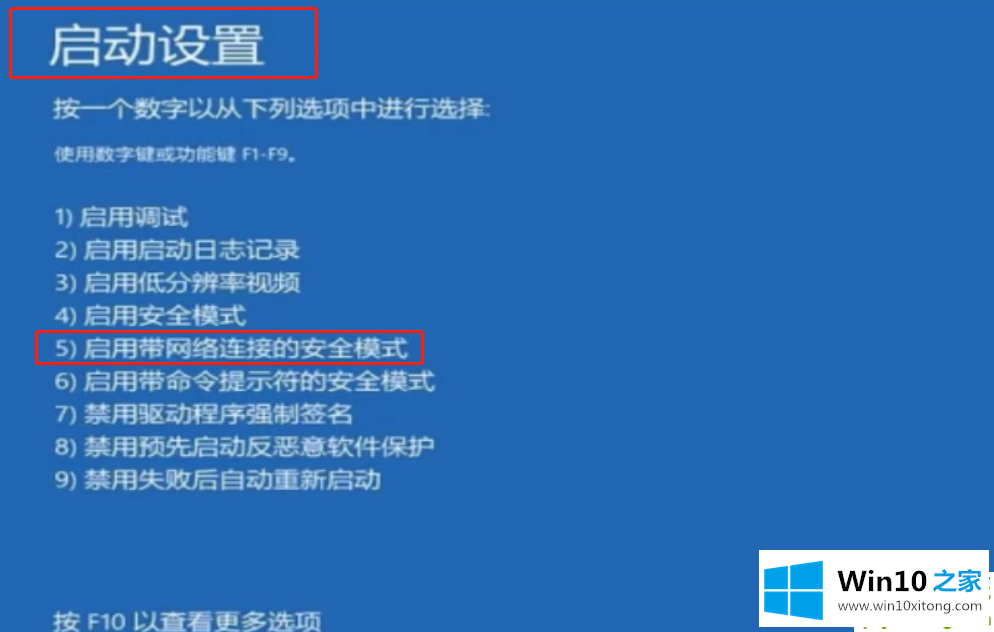
4.进入系统后,下载驱动程序向导并安装。
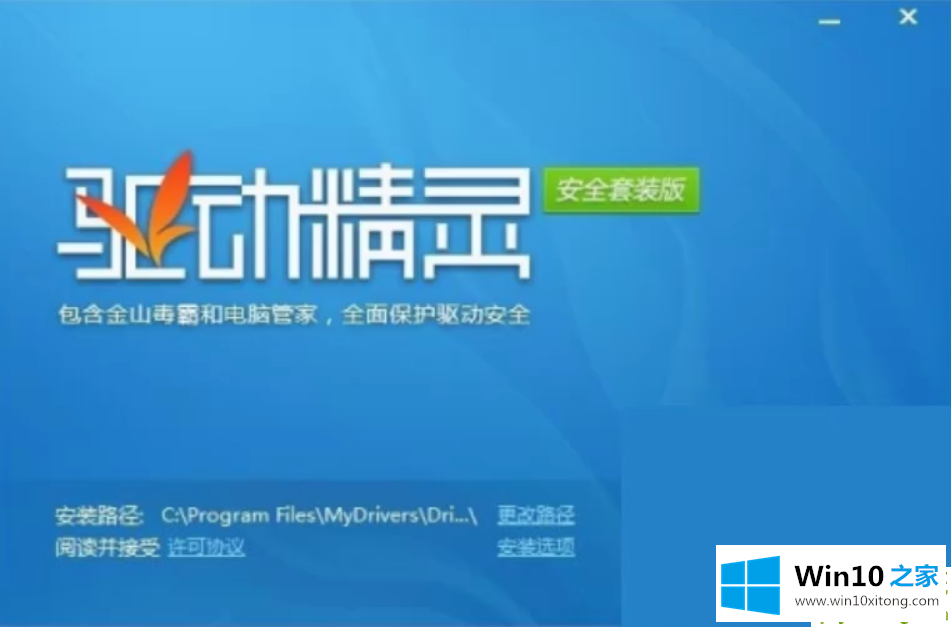
5.打开驱动程序向导,检测并修复计算机驱动程序。完成后重新启动计算机。
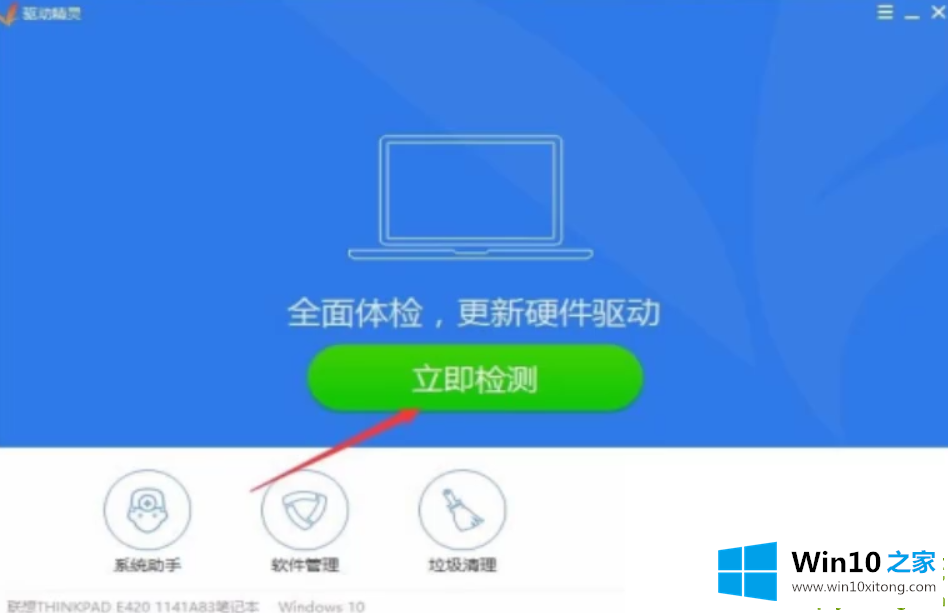
重启后可以正常进入win10系统,如果win10ahci模式无法启动就解决了。
对于Win10系统下ahci模式无法启动的问题大家是不是根据小编在上文提供的方法步骤完美的解决了呢?我们高兴能够在这里帮助到你。